Baca selengkapnya
Cara mengganti nama domain Blogspot secara manual memang prosesnya agak panjang, tapi mudah untuk dipraktikkan kok. Ikuti saja langkah-langkah di bawah ini:
1. Masukkan CNAME Baru di cPanel
Tahap pertama adalah menambahkan CNAME baru pada DNS management panel pengelolaan domain Anda. Ikutilah langkah-langkah berikut.
1.1. Masuklah ke member area akun Niagahoster Anda

1.2. Klik tab Domain dan nama domain yang akan digunakan.

1.3. Pilih tab DNS Management, lalu klik tombol Add New Record.

1.4. Pada kolom Record Type, pilihlah CNAME. Kemudian, isilah kolom “Subdomain” dengan “www” serta kolom Hostname dengan “ghs.google.com”.

1.5. Klik tombol Save Changes.

2. Arahkan IP Domain ke IP Server Google
Masih pada halaman DNS Management, Anda harus klik tombol Add New Record lagi. Namun kali ini jenis record yang dipilih adalah A Record
Setelahnya, masukkanlah IP address berikut secara satu per satu pada kolom IPv4 Address:
- 216.239.32.21
- 216.239.34.21
- 216.239.36.21
- 216.239.38.21
3. Hubungkan Domain ke Blogspot
Untuk tahap terakhir, lakukanlah langkah-langkah di bawah ini:
3.1. Log in ke akun Google yang digunakan untuk Blog Anda.

3.2. Klik menu Settings pada sisi kiri halaman.

3.3. Pada bagian Publishing, klik tombol “Custom domain”.

3.4. Masukkan custom domain Anda pada kolom yang tersedia, lalu klik tombol Save. Perlu diingat bahwa Blogspot tidak dapat menggunakan naked domain. Oleh karena itu, apapun domain Anda, tambahkan www di depannya dan diikuti dengan titik sebelum nama domain.

Baca Juga: Cara Mengembalikan Domain ke Blogspot
3.5. Akan muncul pernyataan bahwa Anda belum berhasil menghubungkan domain dengan Blogspot. Jangan kawatir. Tujuan dari langkah ini adalah menampilkan Cname yang ditunjukkan di bawah pesan tersebut. Cname Blogspot terdiri dari dua, dinamakan “Name” dan “Destination”. Salin kedua kode Cname tersebut dan biarkan halaman ini terbuka.

Baca Juga: Cara Mengembalikan Kode CNAME yang Hilang Saat Custom Domain Blogger
3.6. Kembalilah ke halaman DNS Management di panel domain. Klik tombol Add new record dan pilih CNAME sebagai tipe record. Sesuai dengan ilustrasi di atas, masukkan kode di sebelah kiri ke kolom Subdomain. Selanjutnya masukkan kode satunya ke kolom Hostname. Klik Save changes.

3.7. Buka kembali halaman setting Blogspot dan klik tombol Save.
3.8. Jika masih gagal, coba klik Save lagi hingga berhasil. Penyebab kegagalan ini adalah propagasi, yaitu proses penghubungan domain Anda dengan server Blogspot. Proses ini bisa memakan waktu hingga beberapa jam.
Baca Juga: Blogspot VS WordPress? Ini Perbandingannya!
Cara Mengganti Domain Blogspot secara Otomatis
Ada cara lebih singkat bagi Anda yang membeli nama domain di Niagahoster. Di Niagahoster, Anda bisa dengan mudah mengganti blogspot menjadi .COM menggunakan fitur One Click Blogspot Integration. Berikut adalah langkahnya:
1. Anda dapat langsung memulai dengan meminta Cname dari Blogspot seperti yang telah dijelaskan sebelumnya.

2. Masuklah ke halaman DNS Management di panel akun Niagahoster. Klik tombol Custom Blogspot.

3. Akan muncul pop-up menu yang berisi kolom Domain dan Value. Masukkan Cname ke kedua kolom tersebut seperti pada cara sebelumnya. Setelahnya, klik Save changes.

4. Kembali ke halaman setting Blogspot dan klik tombol Save.

Baca Juga: Cara Migrasi Blogger ke WordPress
Kenapa Anda Perlu Menggunakan Custom Domain di Blogspot?
Jangan buru-buru mengikuti cara menghapus blog di Blogspot. Karena faktanya, Anda bisa menggunakan custom domain atau nama domain yang dipilih sendiri. Berikut adalah alasan menggunakan custom domain:
- Fleksibilitas. Subdomain tidak bisa dipindahkan ke platform lain. Apabila suatu hari Anda memutuskan untuk beralih ke content management system (CMS) seperti WordPress, alamat blog yang sudah ada tidak dapat digunakan di platform yang baru. Anda akan rugi jika sudah memiliki banyak pembaca setia.
- Susah ditemukan di Google. Ketika memasukkan sebuah kata kunci pencarian di Google, kemungkinan besar tidak ada blog dari Blogspot yang muncul. Oleh karena itu, Blogspot bukanlah pilihan yang tepat jika ingin blog Anda terkenal.
- Tidak terlihat profesional. Blogspot bukanlah media yang tepat untuk membangun suatu brand. Banyaknya spam yang dilakukan dengan blogspot.com mengurangi kredibilitas platform ini.
- Sukar mendapatkan backlink. Backlink merupakan salah satu cara agar blog Anda mudah ditemukan oleh Google. Namun dengan alasan di atas, pemilik blog atau website lain biasanya enggan memberikan backlink jika Anda menggunakan Blogspot.
- Dapat digunakan untuk membuat email. Pemilik domain juga dapat membuat akun email dengan nama blognya di belakangnya, seperti andi@blogku.com. Jika digunakan dalam konteks bisnis, tentunya alamat email tersebut membuat Anda terlihat profesional.
- Domain tidak perlu mahal. Harga domain tidak selalu menguras dompet Anda. Beberapa ekstensi domain seperti .xyz, .online, dan .site tersedia dengan harga terjangkau. Anda bahkan dapat membeli sebuah domain murah berekstensi .site dengan hanya Rp 14.000 di Niagahoster.
Baca Juga: Cara Custom Subdomain ke Blogspot dengan Mudah
Yuk Ganti Domain Blogspot Anda dengan Custom Domain!
Pengguna Blogspot biasanya mendapatkan subdomain blogspot.com, tapi Anda bisa menggantinya dengan custom domain.
Ada beberapa tahap yang harus dilalui dalam proses penggantian tersebut, yaitu memasukkan cname baru, mengarahkan IP domain ke IP server Google, dan menghubungkan domain ke Blogspot.





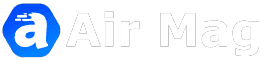
0 Reviews